
时间:2021-04-20 00:40:57 来源:www.win10xitong.com 作者:win10
之前小编也写过关于win10如何进入bios界面的教程,不知道大家是否还记得。win10如何进入bios界面这样的不常见的问题,还真把一些大神给弄懵了。要是没有人可以来帮你处理win10如何进入bios界面问题,其实我们只需要这样简单的设置:1、首先我们打开电脑,在电脑的左下角找到开始菜单栏打开,找到设置选项打开。2、接下来我们进入设置界面,找到更新和安全选项打开就很容易的把这个难题给解决了。刚才说得方法是一个概括,不是很全面,如果你没有看懂,那我们下面就详细的带来win10如何进入bios界面的具体处理技巧。
小编推荐下载:win10纯净版
1.首先,我们打开电脑,找到电脑左下角的开始菜单栏,找到要打开的设置选项。
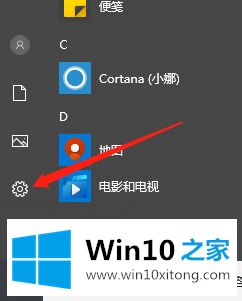
2.接下来,我们进入设置界面,找到要打开的更新和安全选项。
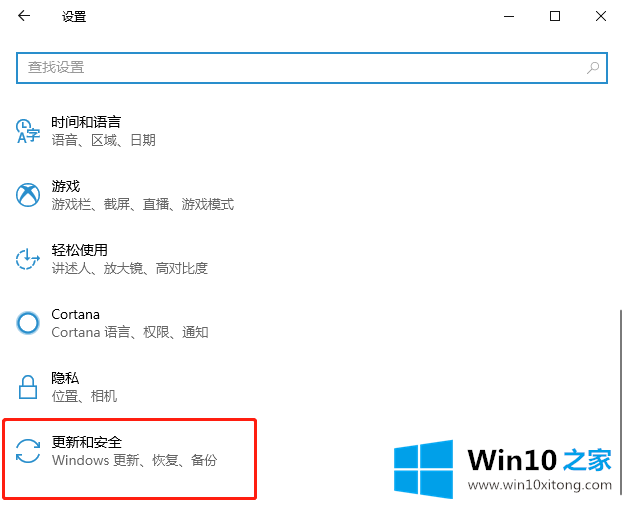
3.接下来,我们找到要打开的恢复选项。
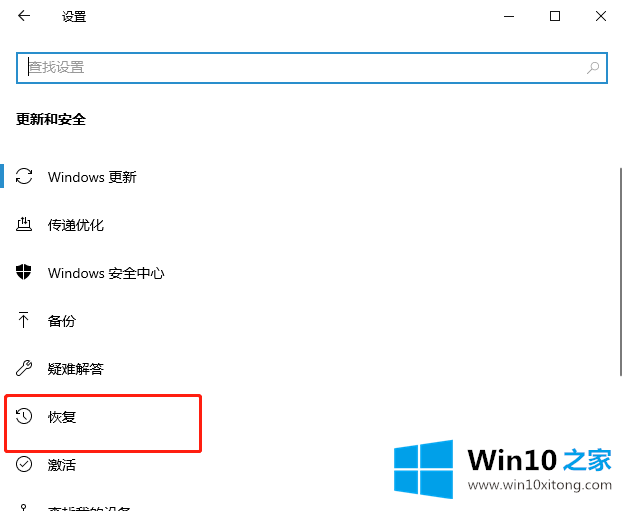
4.接下来,我们找到高级启动的立即重启选项并点击它。
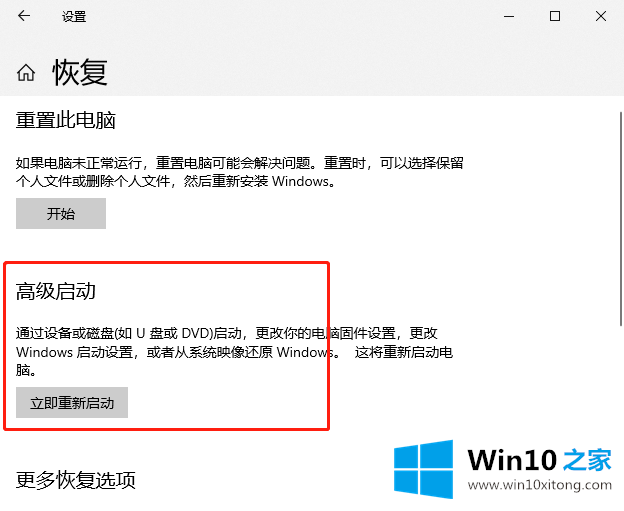
5.接下来,我们在输入的窗口中单击故障排除。

6.接下来,单击高级选项。

7.接下来,单击uefl固件设置。

8.最后我们进入UEFI固件设置界面,点击重启按钮。

9.等待计算机重启并进入bios界面。
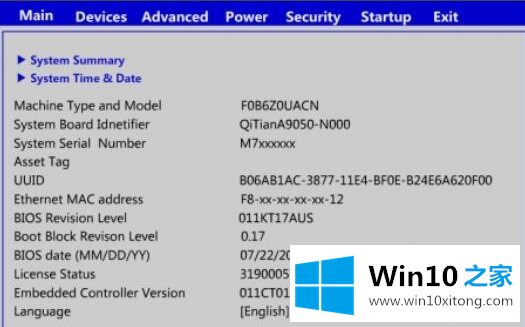
以上是我关于win10如何进入bios界面的所有解决方案。很简单吗?来好好学习。
有关于win10如何进入bios界面的具体处理技巧到这里就给大家说完了,朋友们都学会如何操作了吗?要是顺利的帮助你把这个win10如何进入bios界面的问题处理好了,希望你继续支持本站,如果有什么意见,可以给小编留言,谢谢大家。